格安SIMのオンライン手続きは簡単とよく聞きますが、
通信会社の変更って手順がよく分からないし
支払いのタイミングを窺っていたらつい後回しにしがちですよね。

家族の携帯の支払いは1つにまとめてるんだけど
どうすればいいの?

損しない乗り換えのタイミングが分からない!

そんなよくある疑問についても説明していますので
是非この記事を参考にしてみてください。
今回は「ソフトバンク」からスマホ通信料業界最安値である「日本通信SIM」へ乗り換えた筆者が、
オンラインでのお得な乗り換えの手続き方法について徹底解説します!
- お得な乗り換えタイミングを知りたい。
- 乗り換える時の注意点が知りたい。
- 「日本通信SIM」のオンライン手続き方法が知りたい。
当ブログでは、
「時間に無駄なく80点の家計にメンテナンス」をスローガンに
世帯年収400~500万円の共働き子育て世帯に向けて情報発信しています。
忙しい共働き世帯のために、
時間をかけずに楽に家計管理するコツを発信していきます。
特に共働き夫婦や教員・公務員の方は是非ご一読ください。

筆者は2022年に30代で教員を退職。
現在は一馬力の収入と副収入を得ながら
夫婦でのサイドFIREを目指しています。
我が家は家計改善を始めて2年で1000万円貯金を達成。
多忙な時期にマネリテUPに成功したおすすめ書籍はコチラ
日本通信SIMへの乗り換えを決めたポイント
筆者が日本通信SIMへ乗り換えを決めたポイントは以下。
月のデータ使用量が3〜8GB程である。
データ通信はWi-Fi環境下での使用が多い。
通話はほぼしない。

以上の条件に当てはまる最安プランが
日本通信SIMのプランであったため、
単独での乗り換えを決めました。
ちなみに夫はスマホの使途が違うので
別の通信会社を選んでいます。
どの通信会社を選べよいか分からない方は
こちらの記事も参考にしてみてくださいね。
お得な乗り換えのタイミングはいつ?
乗り換えを検討していることを
現通信会社などに相談すると
「月末がお得ですよ」
「今乗り換えると損しますよ」
といったことを言われたことのある方は
多いのではないでしょうか。

そう言われて後回しにしてる間に
月末の手続きが間に合わなくて
面倒になっての繰り返し

ズバリ言います。
「日本通信SIM」への乗り換えであれば
いつしてもOKです。
スマホの本体料金を
2年縛りで違約金の発生する契約をしていない限りは。
つまり、思い立った「今」が乗り換えタイミングです。
実際に筆者は現通信会社に
MNP(モバイルナンバーポータビリティ-)の予約番号を
発行しようと連絡した際にこんな風に言われました。

今乗り換えると日割りにした時
乗り換え先の料金と
現通信会社の今月分の料金が
二重に精算されて損しますよ。
月末まで待った方がいいですよ。
でも日本通信SIMのプランは
日額で計算するプランは無く、
月額で払いますので
いつ乗り換えようと乗り換え月は
必ず二重に支払い義務が生じます。
二重に支払う金額といっても1390円ですからね。
乗り換えるなら思い立った「今」なのです。

月末は手続き不可になったり、
解約手続きの不備があったりもするので
余裕をもって早めに
手続き開始することをオススメします。
準備するもの
さっそく手続きを始めていきましょう!
その前に必要なものはこちら。
- 免許証(本人確認書類※)
- 使用するメールアドレス(キャリア以外)
- スターターパック※(事前購入がお得)
- MNP予約番号※
本人確認書類

本人確認書類は画像のようなものであれば
免許証でなくてもかまいません。
使用するメールアドレス
使用するメールアドレスは
携帯会社のキャリアメール(@docomo.ne.jpのようなもの)は使えませんので、
gmailのようなフリーメールアドレスを用意しましょう。

現在使っているアドレスがある方は
特に準備する必要はありません。
スターターパック
日本通信SIMを申し込む際に事務手数料が発生します。
じつはスターターパックを事前に買っておくと
割引やポイント分お得になります。
時間に余裕があれば是非事前に買っておきましょう。
通常・・・・・3,300円
事前購入・・・2,580円+ポイント(Amazon)
MNP予約番号
MNP予約番号はその電話番号を予約するための番号です。
MNP(モバイルナンバーポータビリティ-)
今使っている電話番号を 他社でも使えるようにできる制度。
MNP予約番号は現在つかっている通信会社で発行してもらいます。
ほとんどの通信会社では
「MNPワンストップ方式」が使えるかと思いますので、
それで契約する方は準備する必要はありません。

しかし支払い名義を
家族でまとめている方は注意が必要です。
MNP予約番号を
「MNPツーストップ方式」で契約者が発行手続き
しなければならないので注意してください。
MNPワンストップ方式 … 通信会社が移転先へ直接伝えてくれる。
MNPツーストップ方式 … 契約者がMNPを予約して移転先に伝える。
家族で一緒に乗り換えをしない場合は
個人での名義変更を先にしておきましょう。

ここではソフトバンクでのやり方を
説明していますので
それ以外のMNP予約番号の発行のしかたは
各通信会社のHPで調べてみてくださいね。
ソフトバンクでのMNP予約番号の発行のしかた
MNP予約番号は店頭手続きでなければ
5分ほどですぐに発行できます。
契約者が電話で申し込む。
契約時の4桁のパスワードが必要。
オペレーターに
「MNP予約番号の発行をしたいです。」と伝えて下さい。
引き止めの勧誘をされますが意志をもって断りましょう。
手続き完了後5分ほどで
SMSメールにMNP予約番号が送られてきます。
電話番号
ソフトバンク携帯電話から:*5533(通話料無料)
一般電話から:0800-100-5533(通話料無料)
受付時間
オペレーター対応:9:00 ~ 20:00(年中無休)
My SoftBankでの手続き
My SoftBankへログインすると
MNP予約番号発行の手続きができます。
契約時の4桁のパスワードが必要。
※家族で契約をまとめている方は、一人だけ乗り換える際こちらで手続きできません。
解約時にかかる費用も確認できるのでチェックしておきましょう。
SMSメールにMNP予約番号が送られてきます。
受付時間
0:00 ~ 24:00(年中無休)
キャンセル受付:9時~20時
ソフトバンクショップ店頭での手続き
本人確認書類が必要。
店頭予約が必要で
時間もかかるので
筆者はあまりおすすめはしません。
また契約者代理の手続きは
委任状が必要です。
どうしても手続きに不安のある方は
乗り換えの強い意志をもって行きましょう。
日本通信SIMの申し込み方法
準備ができたら日本通信SIMのHPから申し込みをします。
日本通信SIMでおすすめのプランはこちらの3つ。
業界最安値といっても過言ではありません。
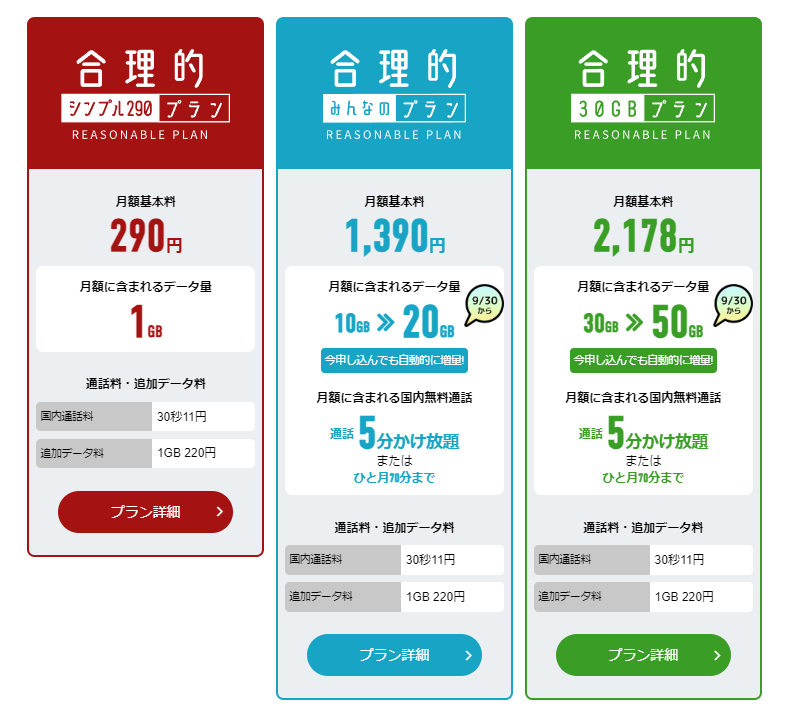

2024年9月30日より
料金据え置きで
10GB→20GBのプラン
30GB→50GBのプランが登場!
これはもう何と言おうと最安値です。
どこまでいくんだ日本通信…!
回線もdocomo回線を使っているとのことなので
十分に安定しています。

半年ほど使ってみて
通信速度や電波で困ったことはありません。
初月だけ通信量が多くなってしまったので
必要ないアプリはWiFi下のみの使用に
切り替えておきましょう。
データ通信量と通話時間が
どれだけ必要かを考えて選びましょう。
今回筆者が申し込んだプランは
こちらの「合理的みんなのプラン」。

さっそく申し込み手続きを始めます。
右上の「お申込」からクリック。
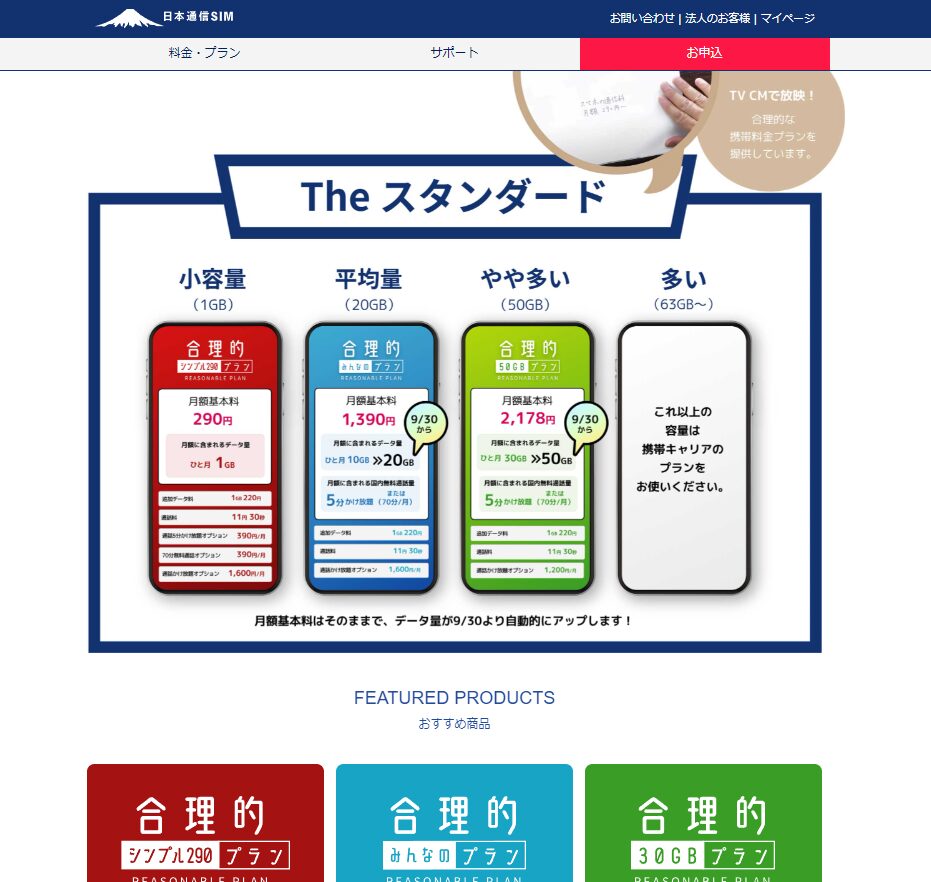
プランをえらぶ。
自分の申し込むプランから申し込みページにとびます。
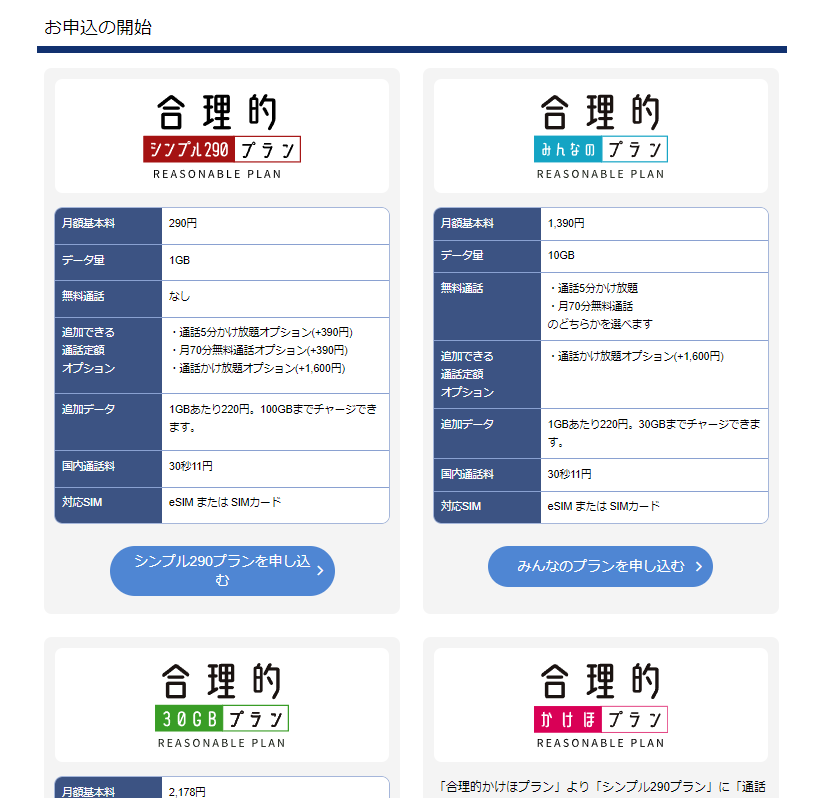
SIMタイプをえらぶ。
従来のSIMカードか、
SIMカードの挿し込みが必要ないeSIMが選べます。

筆者は発送を待つ必要がなく
すぐに利用できるeSIMを選択しました。
iPhoneであれば
SE(第2世代)以降であれば対応しています。
詳しくは以下の画像を確認ください。
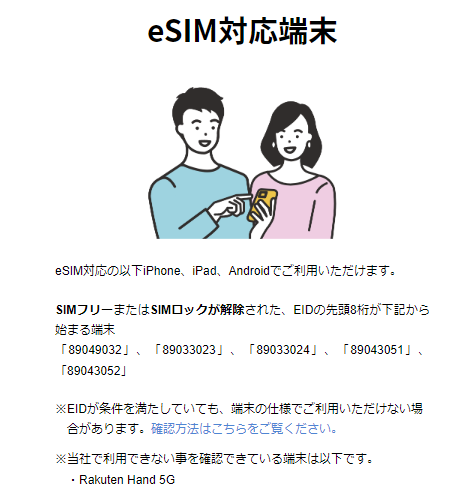
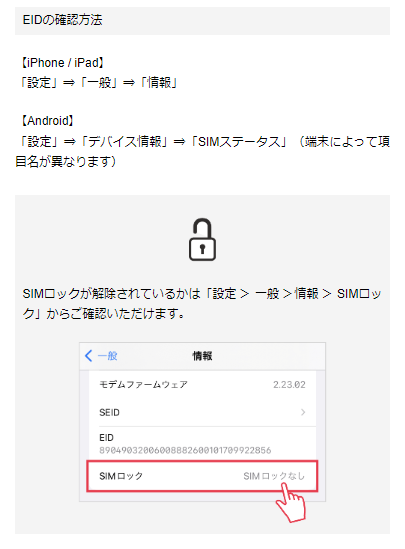
他社から乗り換える(MNP)か新規電話番号で申し込むか選択
他社から乗り換えの方は「他社から乗り換える(MNP)」を選択。
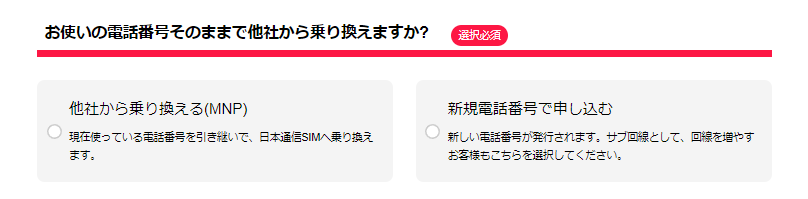
MNPワンストップ方式かMNPツーストップ方式か選択
MNPツーストップ方式の方は念のため
予約番号も用意しておいてくださいね。
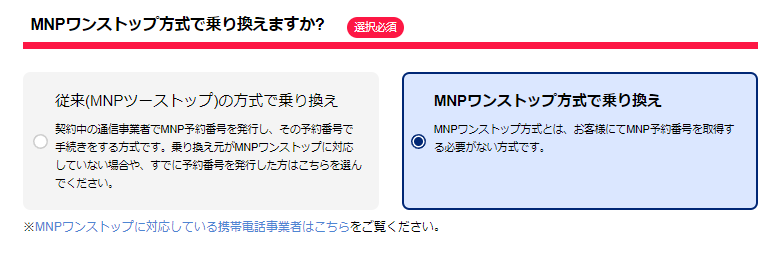
スターターパックを買うかえらぶ
お店等で日本通信SIMのスターターパックを購入している人は
無駄に買ってしまわないよう注意してください。
通常であれば「購入していない」を選択します。

前述していますが
スターターパックを事前に
Amazon等で買っておくのがお得な裏技!
割引とポイント分少しお得です。
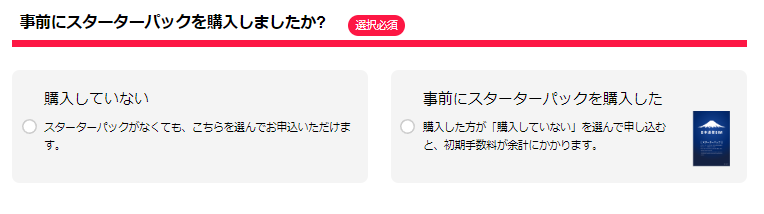
データ量のプランをえらぶ。
今回はおとくなプランである10GB。
細かく設定したい方は
ここでデータ量を増やすこともできます。
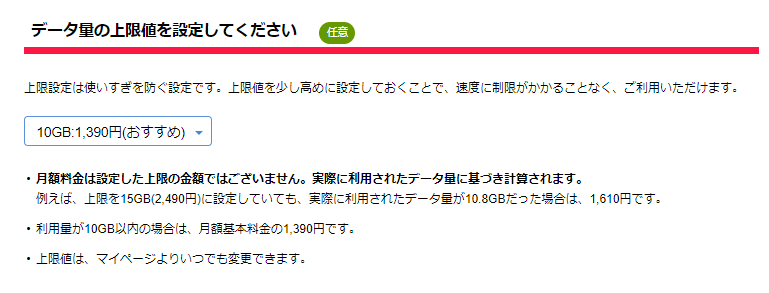

筆者はデータ量が多くなってしまった月だけ1GBずつ追加購入しています。
データ上限を超えた時点でも、追加購入するとすぐに高速通信が使えるので便利ですよ。
通話定額オプションの選択
10GBのプランであれば、通話定額オプションとして
2種類の無料オプションである「5分までの無料かけ放題」か、
「月70分までの無料通話」のどちらかを選びましょう。

無料オプションを超えた場合
30秒11円の通話料がかかります。
ご自身の普段の通話スタイルでお得な方を選びましょう。
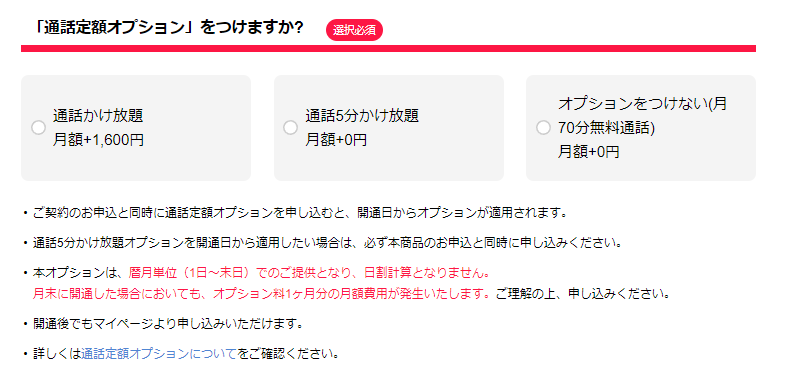
ID登録をしているかどうかえらぶ
はじめて「日本通信SIM」を利用する方は
【IDを新規登録】を選びます。
あとは確認事項をチェックして完了!
注意事項同意をするところまで
大体10分ほどです。
本人確認情報の入力
まずは日本通信のIDを作成しますので、メールアドレスとパスワードを設定しましょう。
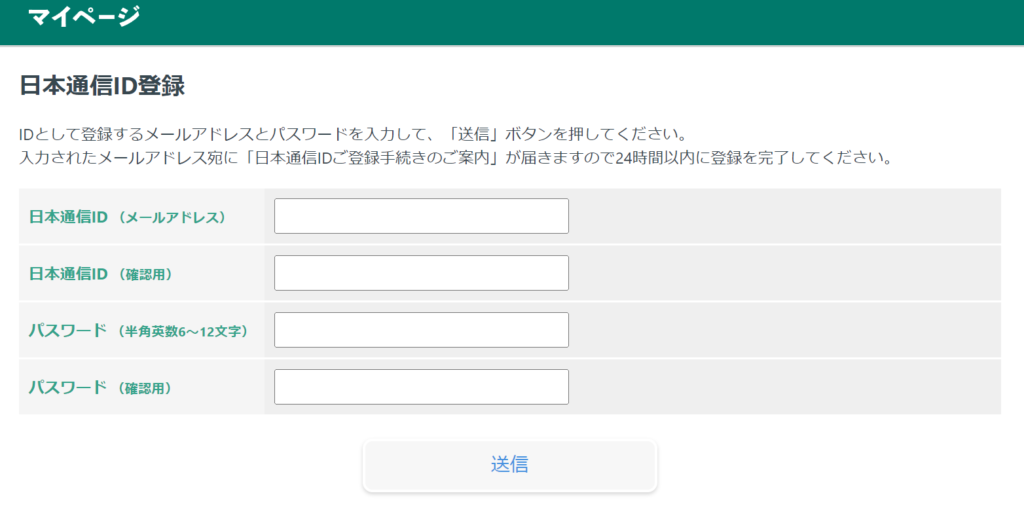
必要な情報を入力していき、
本人確認書類をアップロードします。
今回は免許証の画像をアップロード。
スマホで裏表撮影したデータを選び
アップロードしましょう。
「ファイルを選択」を選んで
免許証の画像データを選びます。
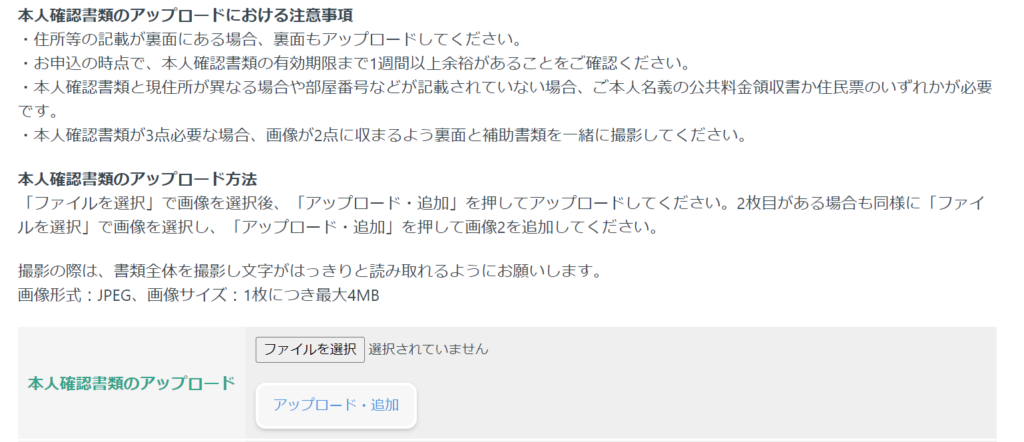
免許証【表】の画像をアップロードしたら
【裏】の画像も同じ手順でアップロードしてくださいね。
決済方法を選ぶ
決済方法はクレジットカードのみになります。
ご自身のメインで使っている
クレジットカード情報を画面にそって入力しましょう。
最後に確認をして申し込み完了です。
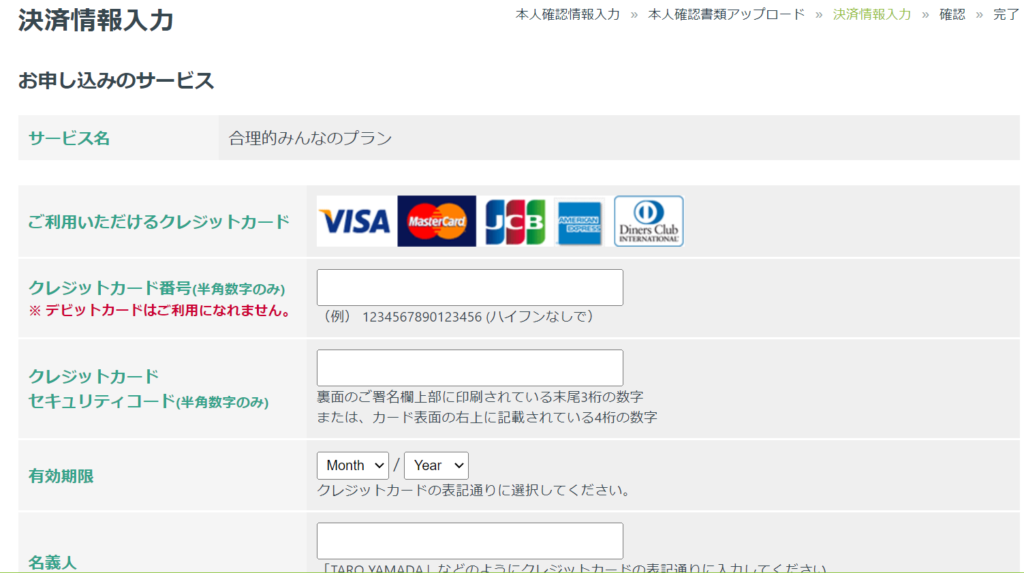

申し込み時点での作業はここまで。
その後住所確認の書類が
自宅に送られてきます。
忘れずに「日本通信SIM」のHPを
お気に入りに登録しておきましょう。
開通手続きの手順
およそ7日以内に書類が郵送されてきます。
ここからはまたHPにログインして
手続きを進めます。
住所確認コード・EID情報の入力
ログインするとステータス情報が表示されていますので
「住所確認コード・EIDなどの情報を入力する」
を押して必要な情報を入力していきます。
郵送されてきた書類に載っている
「住所確認コード」を入力します。
「次へ」を押すと、住所情報の確認完了となります。
eSIMの開通
次にeSIMの開通を行います。
ここからはiPhoneからの操作が簡単です。
iPhoneの【設定→一般→情報→EID】から
EIDをコピー&ペースト(または入力)します。

EIDはiPhoneでのコピペが確実
MNP転入を選択し、
必要な情報を入力します。
「引き継ぐ電話番号」は
使っている自分の携帯電話番号
「MNP予約番号」は
以前通信会社より取得した10桁の番号となります。
「次へ」を押すと、
開通手続きをはじめる旨の確認画面が出ます。
ここで開通手続きをはじめると
完了時間から日本通信SIMへの乗り換えが完了します。
日本通信SIMの支払い義務が発生し、
サービス利用開始日となります。

日本通信SIMは
決済日がサービス利用開始日となりますので、
決済日にこだわりたい方は
タイミングを見計らう必要があります。
開通手続き開始をすると
申し込み時刻によって
作業完了の時刻が変わってきます。
完了メールを受け取るためにはWiFi環境が必要ですので
注意しておきましょう。
以上で日本通信SIMへの乗り換えが完了です。
なんと開通手続きにかかった時間は2分!
手続き早すぎます。
eSIMをアクティベートする
開通手続きが完了したら
まだ大事な手続きが残っています。
eSIMを選んだ方は
eSIMをアクティベート(有効化)しなければ
まだ回線は使えません。
住所確認コード記載の紙に
【設定用QRコード】というものが下の方に載っています。
こちらのQRコードからeSIMのアクティベートを行いましょう。
iPhoneで以下の手順に沿って進めてみてください。
iPhoneがデュアルSIMに対応していると
以前の回線(ソフトバンク)が「主回線」として表示されるようです。
こちらの回線はもう使えませんので必要ありません。
【設定→モバイル通信】から
以下のように設定します。
通信が使用可能か確認する
以上でアクティベート設定は完了です。
実際に日本通信SIMが使えるかどうか確認するために
WiFi通信を切ってみましょう。
またiPhone上部のアンテナマークが立っていましたら
通信が問題なく切り替わっています。
プロファイルをインストールする
最後にプロファイル(通信するための設定ファイル)を
インストールします。
再度WiFiに接続しておきましょう。
プロファイルは公式HPの
こちらのリンク先からインストールします。
あとは手順に沿って設定して完了です。

日本通信SIMの公式HPは
かなり丁寧に説明されていますので
手順通りに進めればOKです!
まとめ
ネット申し込みから書類到着までは
少し日にちがかかりますが、
申し込み自体は15分ほどで完了します。
書類到着からの開通手続きも
5分もかからずに完了しますので、
実質ネット上の操作は20分ほどです。
今回乗り換えをしてみての感想としては、
スマホから手続きした方がお手軽だということ。
これはもう行動を起こすか起こさないかだけの簡単な作業です。

是非みなさんもスマホ片手に
今すぐ固定費削減を進めましょう!

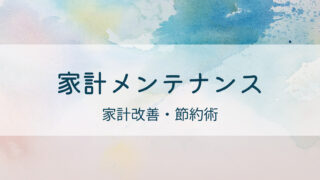
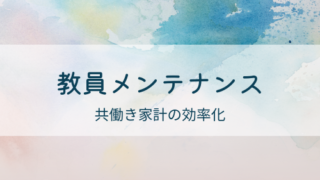
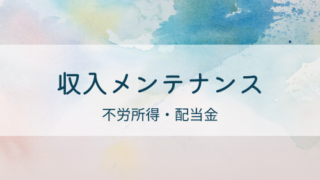
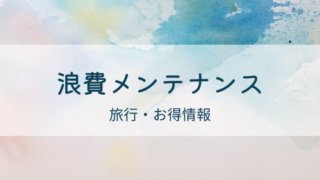








コメント